
  |  | ||
![]()
Les droits d'accès Administrateur sont requis pour installer le pilote d'impression. Connectez-vous à l'aide d'un compte Administrateur.
Fermez toutes les applications en cours.
Insérez le CD-ROM dans le lecteur correspondant.
L'installateur démarre.
Sélectionnez la langue de l'interface, puis cliquez sur [OK].
La langue par défaut de l'interface est l'anglais.
Le pilote d'impression est installé dans la langue sélectionnée. Le pilote d'impression anglais est installé lorsque la langue suivante est sélectionnée : Suomi, Magyar, Cestina, Polski, Portugues, Russian, Catala, Turkce.
Cliquez sur [Pilote d'impression PostScript 3].
L'Assistant Ajouter une imprimante démarre.
Cliquez sur [Imprimante locale reliée à cet ordinateur].
Cliquez sur [Créer un nouveau port:].
Cliquez sur [DeskTop Binder - SmartDeviceMonitor], puis sur [Suivant].
Cliquez sur [IPP].
Dans le champ [URL imprimante], saisissez "http://(adresse IP ou nom d'hôte de l'appareil)/printer" comme adresse de l'imprimpante.
Si une authentification est demandée par le serveur, pour activer le SSL (protocole de communication cryptée), saisissez "https://(adresse IP ou nom d'hôte de l'appareil)/printer" (la version 5.01 de Internet Explorer ou une version ultérieure doit être installée).
(exemple d'adresse IP : 192.168.15.16)
http://192.168.15.16/printer
https://192.168.15.16/printer
Vous pouvez saisir "http://adresse IP ou nom d'hôte de l'appareil/ipp" comme adresse de l'imprimante.
Si l'adresse est "192.168.001.010" vous devez saisir "192.168.1.10" pour vous connecter à l'appareil.
Saisissez un nom dans le champ [Nom port IPP] pour identifier l'imprimante. Utilisez un nom différent de ceux des ports existants.
Si vous ne saisissez aucun nom, l'adresse saisie dans le champ [URL imprimante] devient le nom du port IPP.
Cliquez sur [Paramètres détaillés] pour définir les paramètres requis.
Pour plus d'informations sur ces paramètres, reportez-vous à l'Aide de DeskTop Binder-SmartDeviceMonitor for Client.
Cliquez sur [OK].
Assurez-vous que le nom du pilote d'impression que vous souhaitez installer est sélectionné, puis cliquez sur [Suivant].
Modifiez le nom de l'imprimante si vous le souhaitez, puis cliquez sur [Suivant].
Cochez la case [Oui] pour définir votre imprimante comme imprimante par défaut.
Indiquez si vous souhaitez ou non imprimer une page de test, puis cliquez sur [Terminer].
L'installation du pilote d'impression est lancée.
![]()
Vous pouvez définir un code utilisateur après avoir installé le pilote d'impression. Pour plus d'informations sur le code utilisateur, reportez-vous à l'aide du pilote d'impression.
Il se peut que l'option Exécution automatique ne fonctionne pas avec certains paramètres système. Dans ce cas, lancez "Setup.exe" dans le répertoire racine du CD-ROM.